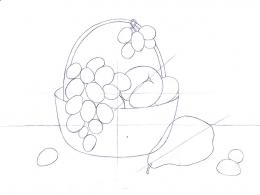Xmedia pārkodēšanas instrukcija no zastosuvannya. XMedia Recode ir vienkāršs, bezmaksas video pārveidotājs. Profesionāls robots MeGUI
Laba diena, dārgie lasītāji! Vienā no iepriekšējiem rakstiem mēs aplūkojām jūs un jūsu mājas datoru bez savienojuma ar pasaules tīmekli. Šodienas nodarbībā mēs varam apskatīt, kā izgriezt video. Kā un vai jums patīk mūzika, mēs analizēsim tiešsaistes un bezsaistes veidus.
Trīs veidi, kā bez maksas izgriezt video.
Boilsoft video sadalītājs.
Apstiprināšu, ka uzvarēju programmā 15 dienu izmēģinājuma periodā. Domāju, ka jāpaātrina vienreizēja, kas ir jāšuj kopumā. Programmas instalēšanas laikā man nebija nekādu ikdienas problēmu sakarā ar papildu “nevajadzīgo programmatūru”, tāpēc pāriesim pie nākamā video. Tomēr neaizmirstiet, kas jums jāizlasa, ko jūs apstiprināt.
Pēc tam pēc programmas instalēšanas Boilsoft Video Splitter galvenajā logā nospiediet pogu Atvērt ekrāna augšdaļā un atveriet failu, kas jums jāizgriež. Vienlaikus atzīmējiet opciju Split by Selection priekšā un norādiet stundu uz sapulces beigām, atkarībā no tā, kuru izvēlaties.
Kad esat pabeidzis nesakarīgus pielāgojumus, nospiediet pogu Sadalīt tūlīt. Pirms parādīšanās fermentācijas procesa beigās:

Kad esat pabeidzis, varat aizvērt logu vai nekavējoties doties uz mapi, kurā tiek mitināts jūsu videoklips.
XMedia pārkodēt.
Programma Tsya ir bez maksas, un tā nav svarīga, lai jaunpienācējiem pabeigtu lielisko funkcionalitāti. Arī Xmedia Recode instalēšana neuzrādīja nekādas problēmas, tāpēc pāriesim pie video izgriešanas.
Galvenajā logā varat mainīt vietējo saskarni. Kurai no tām nospiediet Iespējas → Preference un atlasiet valoda ir vajadzīga. Lai pievienotu failu, nospiediet Atvērt failu.

Ja failu iesniegumu, jūs varat rozpochati nalashtuvannya. Loga apakšā cilnē "Formāts" pretī "Profilam" ievietojiet "On the choice" un atlasiet arī faila formātu un veidu. Slejā "Straumes veids" atlasiet "Video un audio".
І neaizmirstiet atzīmēt izvēles rūtiņu blakus "Audio / video sinhronizācija". Loga apakšā ierakstiet “Oglyad” un datorā ievadiet atstarpi, kur saglabāt video rezultātu.

Pie videoklipa autora nolieciet to pašu ielāpu, kas ir nedaudz zemāks:

Nākamajā audio celiņa 1 cilnē ievadiet to pašu vērtību, kas parādīta tālāk esošajā attēlā. Faktiski jūs varat palielināt bitu pārraides ātrumu.

Pie “Filter and Peresglyad” noguldītāja izvēlieties citu video ēku, kādu vēlaties to uzņemt. Tāpēc izvēlieties vēja sākuma un beigu stundu, kuru vēlaties redzēt.

Pēc tam, kad visi parametri ir iestatīti, skatiet savu failu ekrāna augšdaļā, noklikšķiniet uz "Pievienot" un noklikšķiniet uz pogas "Atšifrēt", kas jau ir aktīva.

Pēc veiksmīgas pabeigšanas jūsu priekšā parādīsies logs, kas informēs par procesa veiksmīgu pabeigšanu:

Strādājot ar video failiem, bieži tiek pārmesta situācija, ja nepieciešams mainīt video formātu. Turklāt, veicot šādas transformācijas, jūs varat ne tikai mainīt audio un video straumju konteineru, bet arī saspiest tos ar citiem kodekiem. Pārskatus par šiem konteineriem un kodeku var atrast mūsu vietnē. Varat arī apgūt pamatus darbam ar tik populāru programmu kā Xvid4PSP. Šo bezmaksas video pārveidotāju ir viegli pārvērst par vikoristanu, un tas nodrošina, ka video faili netiek saspiesti.
Ale krіm tsієї programmas є vairākas citas programmas, skin z yakikh var piederēt unikālas iezīmes un var būt sirsnīgāks, pārskatot videoklipu. Šos rakstus pārskatīs slavenākās programmas - video pārveidotāji.
Dažas darbības varat veikt ar video pārveidotāju palīdzību
Paredzētajam mērķim video pārveidotājs nav pilnībā funkcionāls video redaktors un ir paredzēts apgrūtinošu darbību veikšanai video konvertēšanai un konvertēšanai. Bet caur tiem, kuriem ir liels skaits šādu darbību, un pirms tam video un audio kodeku kombināciju skaits dažādos konteineros ar dažādiem pielāgojumiem tiek skaitīts nevis desmitos, bet simtos, tad ir svarīgi saprast šķērsvirziena koristuvačevu. Tipiska piedošana tajā pašā laikā to var apgriezt ar vienkāršiem vienas pogas pārveidotājiem, kuros nav iespējams pielāgot tos un citus kritiskos video apstrādes parametrus. Nav nepieciešams pieļaut, ka konvertēšanas rezultāts būs vai nu slikta video kvalitāte, vai arī faila izmērs ir liels.
Tajā pašā laikā video pārveidotāji var izmantot šādas pamatfunkciju kopas:
Multivides faila formāta konvertēšana, nepārrakstot video vai audio ierakstus. Tie ietver iespēju pievienot vai izlaist papildu audio ierakstus, kā arī subtitrus.
Precīzi pielāgoti parametri kodēšanā. Galvenais šeit ir iespēja izvēlēties saspiešanu nevis no noteikta bitu pārraides ātruma, bet gan no noteiktā līmeņa.
Zastosuvannya dažādas transformācijas un filtri video un audio, piemēram: mainot kadra izmēru, mainot krāsas, mainot rindas, trokšņu slāpēšanu, izbalēšanas efektus, mainot skaņas skaļumu, mainot uz stereo vai mono plānu.
Iespēja izvēlēties nosaukumu kodētāju audio un video celiņiem. Zakrema ir visrentablākā programma NeroAacEncoder. Alus netiks piegādāts komplektos ar koshtovym koduvaļņikovu, bet to var iegādāties tikai uzņēmuma Nero vai alternatīvā dzherel oficiālajā vietnē.
To nodaļu (nodaļu) rediģēšanas pievienošana, kas atlasītas pārejai uz nepieciešamo multivides faila fragmentu.
Tagu rediģēšana (papildu informācija par multivides failu).
Vairāku failu pakešapstrādes iespēja.
Faila formāta maiņa programmā XMedia-Recode
Šī programma, kurā varat manuāli mainīt video formātu anonīmiem konteineriem un kodekiem. Par jebkuru vērtību videoklipus un audio ierakstus var kopēt bez atkārtotas ierakstīšanas. Programmu var lejupielādēt no mazumtirgotāja oficiālās vietnes spēku.
Piemēram, mēs varam pārvērst nelielu video failu no viena formāta uz citu. Atveriet programmu un velciet video failus no Windows Explorer, lai noklikšķiniet uz mums.
Pēc tam jūs varat redzēt visus failus nākamajā programmā (izmantojot peli vai nospiežot Ctrl-A).

Dodieties uz cilni Video, un tur varat redzēt visus videoklipus un izvēlēties tiem kopēšanas režīmu (nevis konvertēšanu).

Tāda pati darbība tiek veikta ar audio celiņiem, lai iegūtu nepieciešamo informāciju, kur saglabāt somas failus.

Pēc sagatavošanas darbību pabeigšanas ir jānospiež poga "Pievienot", lai atlasītos failus pievienotu diagrammai konvertēšanai.

Pārslēdzoties uz cilni “Saglabāt”, varat atkārtoti pārveidot, ka atlasītie faili ir melnā krāsā, un ar šo video audio celiņi tiks pārveidoti kopēšanas režīmā. Tagad viss, kas jums jādara, ir jānospiež konvertēšanas poga, lai sāktu jaunu failu izveides procesu.

It kā process noritēja raiti, nobeigumā vēlamies informēt par tikšanās panākumiem.

Rezultātā mūsu piešķirtajā mapē parādīsies jauni video faili izvēlētajā formātā. Arī šai programmai manuāli konvertējiet failus dažādos formātos mobilās saimniecības ēkas, pakeškodēt MP3 un iegūt labāku veiktspēju DVD-demux un DVD-rip. Cilnē “Filtry” varat mainīt izmēru, apgriezt kadru, iestatīt stundu un videoklipa beigas.
Profesionāls robots MeGUI
Darbam ar videoklipiem ir anonīmas, vissvarīgākās mazās programmas, kuras var apstrādāt komandu rinda Windows vai kā dll bibliotēka. І patiesībā esiet bezmaksas video pārveidotājs ar grafisko apvalku, piemēram, citu programmu pārvaldību. Tajā pašā laikā pats apvalks visbiežāk neatklāj visu šo programmu funkcionalitāti. Šajā plānā MeGUI programma būtiski atšķiras no citiem video pārveidotājiem, nodrošinot maksimālu kontroli pār kodēšanas procesu ar x264, XviD, MP3 un AAC kodekiem. Un arī grafiskais iesaiņojums AviSynth skripta video apstrādei, rediģējot dažas fantastiskas iespējas video apstrādei. Pati programma ir pieejama iegādei. nosūtīts.
Izklausiet skriptu rediģēšanu - labajā pusē es nesapratu tērzēšanu. Bet MeGUI programma atrisina problēmu ar savu vizuālo rīku šo skriptu izveidei. Rezultātā process sākas, nospiežot vairākas pogas, un ir pat neērts, lai gan programmai var būt angļu valodas interfeiss.
Lai konvertētu video MeGUI programmā, jums ir jāpalaiž programma un izvēlnē jāizvēlas rīks AVS Script Creator.

Nākamajā logā velciet video failu no Windows Explorer uz rindu “Video ievade”.


І nākamajā gadsimtā nospiediet "Rinda", lai pievienotu indeksēšanas uzdevumu pie melnā uzdevuma.

Tā kā videoklips ir indeksēts, veidotāja logā būs piekļuve izgriezumu, izmēru maiņas un citu filtru pielāgošanai. Nospiežot pogu "Priekšskatīt AVS skriptu", jūs varat redzēt filtrēšanas rezultātu. Un, nospiežot pogu Saglabāt, tiek saglabāts skripta teksta fails ar video failu.

Kad teksta failam pievienojat jaunas komandas, varat rediģēt lielu video apstrādes uzdevumu klāstu. Lai palīdzētu, kam vari kalpot tsey paskaties apkārt.
Tāpat pirms konvertēšanas uz MeGUI ieslēdziet jaunāko audio kodētāju NeroAacEncoder. Kam tev vajadzīga joga saņemt no vietnes un pastāstiet man ceļu pie vіknі nalashtuvan programmām.

Ja viss ir gatavs, programmas galvenajā logā norādiet ceļus uz AVS skriptu un failu ar audio celiņu, noregulējiet saspiešanas parametrus un nospiediet pogu Queue, lai pievienotu uzdevumu kodēšanai melnā krāsā.

Uzdevums ir sākt vikonuvatsya, parādot progresu vikonannya, ja redzat kaut ko gatavs video un audio faili.


Audio pievienošana video MKVmerge GUI programmā
MeGUI programma windows izvada audio un video failus, kas ir jāapvieno. To ir vieglāk izdarīt, izmantojot MKVmerge GUI programmu. Kam pietiek ar failu vilkšanu no programmas, nospiediet pogu "Sākt apstrādi".

Tāpat ar programmas palīdzību tiek manuāli montēts video sadalīšanai laika kodiem, kā arī gatavu nodaļu savienošanai un to rediģēšanai. Programmu var iegūt no oficiālā vietne.
Podbags
Varat ne tikai atcerēties video formātu, bet arī veikt vairākas citas pamata darbības: pievienot audio ierakstus, apturēt video filtrus, rediģēt sadalījumus un citas. Neatkarīgi no tiem, kas izmanto ādai draudzīgu programmatūru ar bezmaksas video pārveidotāju, tie ir paredzēti smagam darbam, kas ļauj tiem palielināt dienas apjomu bez zastosuvannya povnotsinnyh un dārgiem video redaktoriem.
XMedia pārkodēt- viss programmu pārveidotājs, kas ir pelnījis cieņu darbam ar video failiem. Tas ir lieliski parocīgs un funkcionāls, ļaujot ne tikai konvertēt video failus no viena formāta uz citu, bet arī veiksmīgi tos rediģēt.
Ar jūsu palīdzību jūs varat mainīt video kadru un montēt klipu pa stundām, pārtaisīt filmas un seriālus, dziesmas un audio ierakstus. Nadalі їх būs iespējams izveidot jebkuras mobilas saimniecības ēkas.
Zīmīgi, ka XMedia Recode var izmantot ne tikai funkcionalitātes, bet arī caurspīdīguma dēļ. Programma ir vēl vienkāršāka un, kas ir svarīgi, pilnīgi bez maksas.
XMedia Recode funkcijas:
- Failu konvertēšana ir zemāka par 30 populāriem formātiem.
- Video rediģēšanas funkcija ietver failu sadalīšanu daļās, kadra krāsas izvēli, krāsu korekciju. Piemēram, varat eksperimentēt ar skaidrību un kontrastu, kā arī krāsas bagātību.
- Iespēja vilkt video tieši uz koduvalniku. Tas ir vēl manuālāks un noteikti jautās robotam ar programmu.
- Just have vikoristanni. Lai nodrošinātu pārdomātu, nepārprotamu izvēlni, ir iespējams konvertēt video uz XMedia Recode, izmantojot vienlīdzīgus profesionāļus.
- Є Tiešās plūsmas kopēšanas funkcija.
- Divpakāpju kodēšanas korekcija, faila lieluma korekcija, skaņas normalizācija.
- Programma ļauj pielāgot kadru ātrumu, bitu pārraides ātrumu, ēku sadalījumu. Turklāt patēriņam varat “laimēt” audio celiņu no jebkura videoklipa.
- Konvertēšanas process tiek veikts ar regulāriem intervāliem un augstu līdzsvarotību.
- Programmai ir profili, kas ir gatavi konvertēšanai, taču neatkarīgi no tā, vai tā ir mit koristuvach, jūs varat izveidot savu jaudu.
Programmas ekrānuzņēmumi

XMedia Recode ir bezmaksas programma, ar kuras palīdzību jūs varat pārkodēt audio vai video failu jebkurā jums piemērotā formātā. Formativ, tāpat kā izpratnes programma, bezpersoniska: AVI, QT, MKV, 3GP, 3GPP, FLV, MOV, MP3, MP4, WAV un citi. Lietderība ļauj izvēlēties jebkuru no gatavajiem profiliem faila pārkodēšanai, lai jūs varētu pārlūkot viedtālruņos vai planšetdatoros un neatkarīgi pielāgot visus nepieciešamos parametrus. Turklāt varat konvertēt DVD un Blu-ray diskus, konvertēt audio no video, pievienot subtitrus, iestatīt attēla formātu, apgriezt attēlu, pievienot efektus un attēlot ierakstu.
XMedia Recode iegūšana ir vienkārša, taču pielāgojumos varat mainīt krievu interfeisu. Jūs varat lejupielādēt XMedia Recode bez maksas no mazumtirgotāja oficiālās vietnes: https://xmedia-recode.de/download.html.
Dodieties uz cilni "Lejupielādēt". Būs utilīta versijas kopija: datorā ir jāinstalē šī portbl versija. Pievērsiet uzmanību arī OS versijai neatkarīgi no instalētāja versijas. Rakstīšanas laikā atlikušais versijas numurs ir 3.4.2.3. Ja vēlaties instalēt programmu savā datorā, padomājiet, vai nosaukums saka “Instalētājs”, un noklikšķiniet uz “Lejupielādēt” šajā blokā.
Ja jums nav nepieciešams instalēt programmu, vienkārši pieprasiet vārdu "Portable" un satveriet to no pirmā bloka.

Pēc instalēšanas faila lejupielādes dodieties uz datoru mapē "Process" un palaidiet jogu. Aizmugurē jums ir jāizvēlas instalētājs un pēc tam jāpiekrīt licences līgumam. Nospiediet "Dali".

Nākamajā darbībā varat atlasīt mapi savā datorā, kurā tiks instalēta utilīta. Tāpat kā viss ir suverēns, nospiediet “Dali”. Ja jāmaina її, izvēlieties "Atskatoties".

Pēc tam izvēlnē "Sākt" varat izvēlēties citu mapi, kurā varat atrast programmu īsceļus.

Kā parasti, ja uz darba galda parādās programmas saīsne, atzīmējiet pēdējo vienumu un nospiediet "Dal".

Es pārrakstīšu visas izmaiņas instalācijā un piespiedīšu to.

Kad process ir pabeigts, slēgšanai "Maistri instalācijas" nospiediet izejas pogu. Kā atzīmēt vienumu "Palaist XMedia Recode", vіdkryєtsya smut vіkno programmas.

Tagad apskatīsim, kā darbojas XMedia Recode. Mācīsimies no tā, ko izdomāsim, kā nomainīt valodu uz krievu valodu. Lai to izdarītu, noklikšķiniet uz izvēlnes blakus cilnei Opcijas un atlasiet to sarakstā Preferences.

Beigās dodieties uz cilni “Valoda”, sarakstā skatiet krievu valodu un nospiediet “OK”.

Lai failu pievienotu konvertēšanai, noklikšķiniet uz .

Izmantojot Explorer, uzziniet nepieciešamais ieraksts datorā, dodieties uz to un nospiediet to.

Informāciju par papildinājuma video var apskatīt, noklikšķinot uz tā ar peles labo pogu un atlasot no saraksta "Mediju informācija".

Nākamajā nākotnē būs visa informācija par ieraksta pievienošanu.

Programmas apakšā ir apgabals, kurā tiek dekonfigurēti visi nepieciešamie parametri. Cilnē “Formāts” varat izvēlēties vienu no gatavajiem profiliem. Izvēlieties ēkas nosaukumu, lūdzu, norādiet modeli zemāk.

Ja vēlaties visu darīt patstāvīgi, tad laukā "Profils" aizpildiet "Pēc jūsu izvēles" un zemāk norādiet nepieciešamo formātu. Mazumtirdzniecībā "Izplūdes plūsmas veids" norādiet "Audio" - it kā ir vajadzīga skaņa no video, "Video" - it kā būtu vajadzīga tikai bilde, vai arī izlaidiet tos un citus.

Cilnes “Video” izvēlnē atlasiet “Spilne”. Lai gūtu panākumus, ir jāpalielina cieņa pret “Bitrate” - jo svarīgāks tas ir šajā jomā, jo svarīgāks ir video, bet tas prasīs vairāk laika.

Cilnē "Audio celiņš" tas ir tas pats. Apbrīnojiet "Bitrate" - ja izvēlaties lielisku vērtību, skaņa būs labāka, bet svarīgāka.

Tagad pāriesim uz cilni "Filtry/Review". Šeit jūs varat "Pievienot filtru" uz video. Noklikšķiniet uz pogas ar noteiktu nosaukumu, logā atlasiet vajadzīgo un noklikšķiniet uz "Pievienot".

Ir jāiestata pirms filmu filtra pievienošanas sarakstam, un to vietā tiks rādīts statuss "aktīvs". Tiklīdz būs redzams nepieciešamais filtrs, zemāk parādīsies laukums, kurā varēsiet to pielāgot. Piemēram, es gribēju pagriezt video: es ieliku ķeksīti laukā “Uvіmk. pagrieziens" un es norādu vajadzīgo griezumu no saraksta. Lai noņemtu nevēlamo filtru no tabulas, skatiet to un noklikšķiniet uz pogas "Notīrīt filtru".

Ierakstu var apskatīt, programmētājam ieejot programmā. Šeit ir iespēja un video attēls. Tam smūtijā uzliek marķieri vajadzīgajā brīdī un uzspiež uz kvadrātveida bantītes, kas ir redzama. "Ievietot sākuma rāmi". Šī stunda tiks ievadīta pirms rindas “Stunda līdz sākumam” (šeit jūs pats varat ievadīt stundu, manuāli izgriežot to ar roku).


Lai pievienotu fragmentu no videoklipa, ekrānā noklikšķiniet uz pogas “Pievienot”.

Šādā secībā no viena lieliska videoklipa varat uzzīmēt daudz shmatochkiv, vienkārši pievienojot tos melnajam, lai tos izgudrotu no jauna. Jūs varat brīnīties par tiem visiem, izmantojot depozītu.

Pēc tam, ja pievieno visus video, ja vajadzēs pārtaisīt, atlasīsim datorā mapi, kurā tiks saglabāta smirdoņa. Laukā "Saglabāt" nospiediet pogu "Paskatīties".

Šeit jums jāatrod mape, jāredz un jānospiež "OK".

Lai video pārveidotu, nospiediet pogu "Koduvati".

Lai parādītos beigās, kurā varat sekot kodēšanai. Šeit tiks parādīts, cik no stundas pagājusi, pazaudēta, cik fragmenti pārstrādāti. Laukā "Pēc pabeigšanas" no saraksta var izvēlēties, kuram vajadzētu startēt programmai, ja process ir beidzies: izslēgt datoru, pārslēgties miega režīmā, aizvērt programmu.
Man ir 2 faili konvertēšanas sarakstā, kas nozīmē, ka rezultātā būs 2 konvertēti video, nevis viens sapludinājums.
Xmedia Recode ir vienkāršs un ērti lietojams video pārveidotājs, ar kura palīdzību jūs varat rediģēt savus video failus, kā arī konvertēt tos jebkurā formātā. Programma ietver visas galvenās video redaktora pamatfunkcijas: Jūs varat izgriezt video, rediģēt kadrus, izveidot DVD vēlreiz. Varat arī rediģēt un mainīt audio failus.
Programmu var apstrādāt ar ērtu saskarni, kurā to nav viegli saprast, pat ja tā ir paredzēta profesionāļiem. Ēkas pārveidotājs video konvertēšanai visām ierīcēm, tostarp Android ierīcēm un Apple piederumiem. Izmantojot šo utilītu, varat arī viegli sagatavot savus videoklipus ievietošanai pakalpojumā YouTube.
Yak koristuvatsya Xmedia Recode
Koristuvatisya tsієyu programma ir vienkārša. Lai to izdarītu, programmai vienkārši jāpievieno video vai audio fails papildu izvēlnei, atlasiet vajadzīgo formātu. Programma pati pārkodē failu.
papildu funkcijas:
- Atbalsts visiem populārajiem formātiem
- ēku eksporta vai importa failu nalashtuvan
- Pagarinājuma iestatījums (6:9, 4:3, 1:1 utt.)
- radīja, ka DVD ierakstu dažādām ierīcēm, DVD ierakstus var praktiski izveidot jebkurš programmētājs
- Divpakāpju kodēšanas dizains
- iespēja lejupielādēt audio failus no video straumēm jebkuram formātam
- Skaņu normalizācija.
Turklāt atlikušajā XMedia Recode versijā var būt iekļauti jauni atjauninājumi. Turklāt mazumtirgotāji ir pievienojuši failu itāļu valodā. Jūs varat iegūt xmedia recode bez maksas ar manu krievu valodu. Dānijas video pārveidotājs ir lieliska iespēja failu rediģēšanai, mainīšanai un pārkodēšanai.<.p>

| Versija: | 3.4.3.0 |
| Licence: | Bezkoštovna |
| Atjaunināt: | 25-04-2018 |
| mazumtirgotājs: | http://www.xmedia-recode.de/en/index.html |
| Valoda: | krievu angļu |
| OS: | Windows: viss |
| Faila lielums: | 9,3 MB |